¿Cómo crear un sitio web de membresía? (Guía fácil para principiantes 2023)
Publicado: 2023-10-02¿Se pregunta cómo crear un sitio web de membresía ? Bueno, estás en el lugar correcto.
Los sitios web de membresía se han convertido en una fuerza impulsora en el mundo digital y atienden a diversos nichos e intereses. Le permite ofrecer contenido valioso y ventajas únicas a sus miembros .
¡A cambio, obtendrás ingresos recurrentes ! Sin embargo, crear un sitio web de membresía puede resultar abrumador, especialmente si eres un principiante.
Es por eso que esta guía explica cómo crear un sitio web de membresía . Además, le brindamos información, herramientas y consejos para que tenga éxito. Entonces, sin demora, ¡sumergámonos!
¿Qué tipo de sitio web de membresía crear? (Ideas populares + ejemplos)
En primer lugar, un sitio web de membresía es un sitio web especializado popular que ofrece contenido exclusivo a sus miembros. Sus miembros pueden acceder a este contenido exclusivo solo después de que se registren o paguen una tarifa. Pero también puedes proporcionar contenido gratuito en el sitio web que esté disponible para todos.
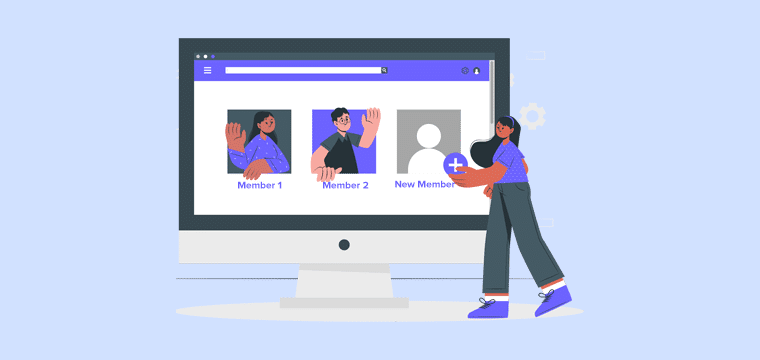
Antes de comenzar a construir, debe decidir qué tipo de sitio web de membresía crear. Para eso, considere ideas y ejemplos famosos. ¿No conoces ninguno? ¡Estamos aquí para el rescate!
A continuación se muestran algunos tipos populares de sitios web de membresía, con ejemplos que puede considerar:
1. Sitios web de membresía de cursos en línea
Los sitios de membresía de cursos en línea ofrecen educación y capacitación sobre uno o más temas. Si es propietario de un instituto educativo o una empresa, puede crear este sitio para estudiantes y profesionales. Incluso como individuo con experiencia, puede crear y administrar un sitio web de membresía de este tipo.
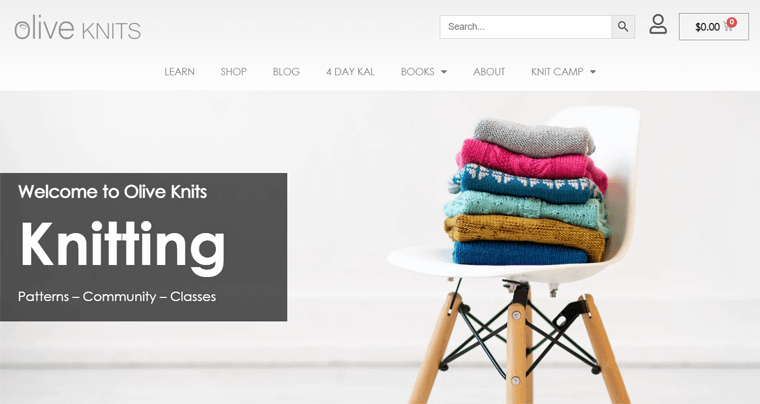
Para crear un sitio web de membresía de cursos en línea, WordPress tiene muchos complementos LMS (Learning Management System). Estos complementos tienen todas las funciones de membresía y cursos en línea.
La siguiente tabla muestra algunas ideas y ejemplos de sitios de membresía de cursos en línea:
| Ideas de cursos en línea | Descripción | Ejemplos |
| Entrenamiento de habilidades para la vida | Comparta habilidades básicas para la vida y trucos comerciales. | Olive Knits proporciona habilidades y recursos para tejer suéteres. |
| Cursos o formación de codificación | Enseñe a los estudiantes a codificar o mejore sus habilidades de codificación. | Skillcrush ofrece campamentos de codificación gratuitos y cursos pagos para aspirantes a desarrolladores y diseñadores de aplicaciones para el usuario. |
| Formación en marketing y negocios | Enseñar a las empresas la forma adecuada de comercializar su producto. | Smart Passive Income ofrece cursos sobre marketing de afiliados, marketing por correo electrónico, etc. |
| Curso de Salud y Fitness | Comparte planes de fitness, cursos de meditación, entrenamientos de yoga, etc. | Lasater Yoga incluye en sus cursos técnicas de meditación y yoga. |
2. Sitios web de membresía de la biblioteca de contenidos
Un sitio de membresía de biblioteca de contenido ofrece un valioso depósito de contenido diverso y exclusivo a sus suscriptores. Por lo tanto, puede entregar contenido como blogs, videos o audio.
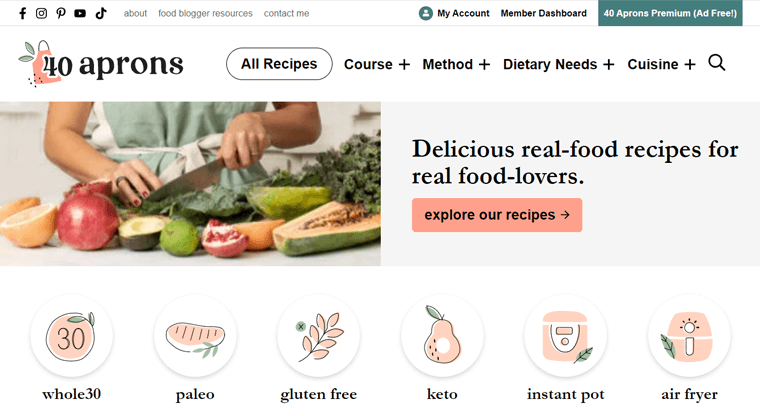
Además, puede otorgar acceso completo a los miembros que pagan o proporcionar algún contenido de forma gratuita. En su mayoría, estos sitios web brindan cierto contenido a los miembros del plan inicial y todo el contenido para los miembros del plan más alto.
La siguiente tabla incluye algunas ideas y ejemplos de sitios web de membresía de bibliotecas de contenido para crear:
| Ideas de biblioteca de contenido | Descripción | Ejemplos |
| Plantilla y stock | El contenido de stock puede ser fotos, vídeos, ilustraciones, plantillas, etc. | ThemeForest te permite crear una cuenta de forma gratuita. Pero contiene una colección de temas premium. |
| Receta y cocina | Comparta sus recetas únicas, planes de comidas semanales, listas de compras y cursos. | 40 Aprons es un blog de comida con planes dietéticos y recetas para muchas cocinas. |
3. Sitios web de membresía de grupos y comunidades
Los sitios web de membresía de grupos y comunidades se destacan por fomentar las relaciones entre los miembros. Estos sitios incluyen funciones para socializar, compartir conocimientos y chatear.
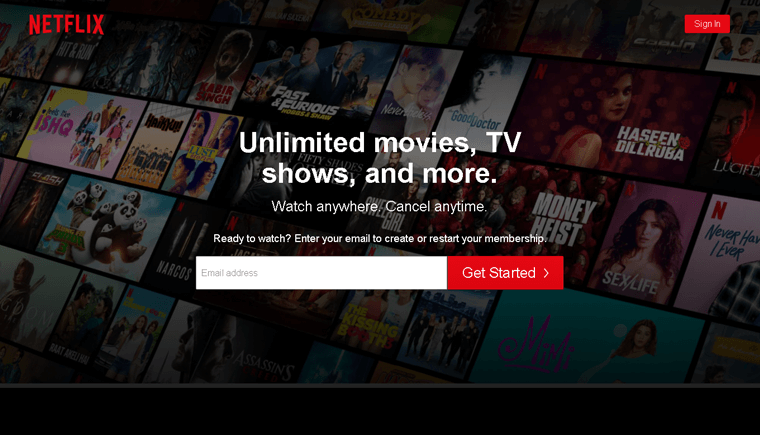
Para crear un sitio web de este tipo, puede optar por cualquier complemento de membresía y complementarlo con un complemento de foro. Para sitios de WordPress, bbPress o BuddyPress pueden ser las mejores opciones. El uso de un complemento de foro le permite a su comunidad conectarse, interactuar y participar en conversaciones.
Consulte algunas posibles ideas y ejemplos de sitios web de membresía de grupos y comunidades para crear:
| Ideas grupales y comunitarias | Descripción | Ejemplos |
| Fanático y fanático | Comparta noticias sobre celebridades o apoye a artistas queridos. | Patreon es para que los creadores digitales interactúen con sus fans a través de su trabajo. |
| Entretenimiento y transmisión de video | Transmita videos, música o eventos en vivo para entretenerse. | Netflix transmite programas, documentales y películas premium. |
Además, encuentre los mejores complementos comunitarios de WordPress y los mejores temas comunitarios.
4. Sitios web de membresía de contenido en serie
Un sitio web de membresía de contenido en serie produce constantemente una serie de contenido de géneros relacionados. Puede utilizar este sitio para permitir que las personas lean noticias, vean revistas o vean podcasts.
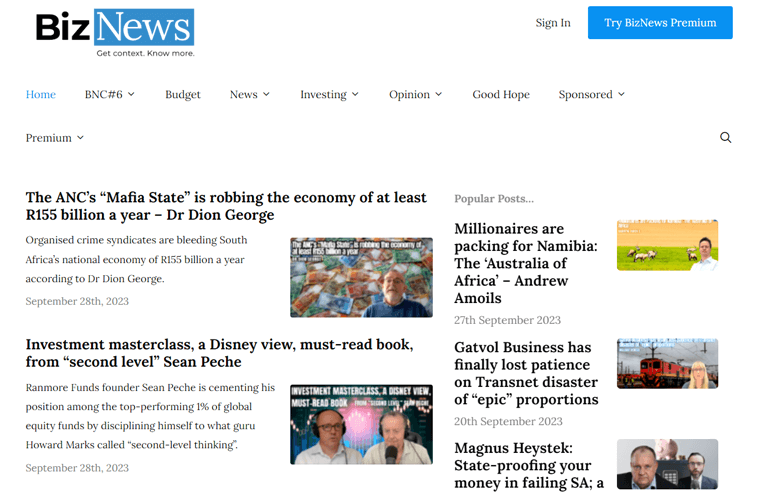
Entonces, si puede entregar contenido regularmente de manera secuencial, entonces esta podría ser la opción ideal para usted. Sin duda, estos sitios atraen a una gran audiencia de lectores y oyentes.
A continuación, se muestran algunas ideas y ejemplos de sitios web de membresía de contenido en serie para inspirarse y crear:
| Ideas de contenido en serie | Descripción | Ejemplos |
| Noticias y Periodismo | Proporcionar noticias a través de medios como series de videos, publicaciones de blogs, transmisiones en vivo, etc. | BizNews comparte opiniones, charlas de juntas directivas y blogs sobre salud, inversiones, etc. |
| Podcast | Es mejor para aquellos que hablan bien. Puede tratarse de entrevistas exclusivas, debates en vivo, etc. | Podcasters' Paradise comparte podcasts premium con capacitación gratuita sobre cómo crear y hacer crecer podcasts. |
Conozca todas las demás ideas de sitios web de membresía en esta guía. Además, inspírate con los mejores ejemplos de sitios web de membresía aquí.
¿Qué modelo de membresía puedes utilizar?
Después de decidir su nicho para el sitio web de membresía, debe hacerse 2 preguntas:
- ¿Cómo entregaré el contenido?
- ¿Qué niveles de acceso ofreceré a los miembros?
Por lo tanto, debes identificar los diferentes modelos de membresía para tu sitio web. Su selección depende de sus objetivos y del contenido o servicios que ofrece.
De hecho, existen varios modelos de membresía que puede utilizar para un sitio web de membresía. Por eso, conocerlos y tomar una decisión puede resultar complicado.
Para su orientación, presentamos puntos clave sobre algunos modelos de membresía de renombre. Échales un vistazo y reconoce el modelo de tu sitio web de membresía. ¡Prepárate, vete!
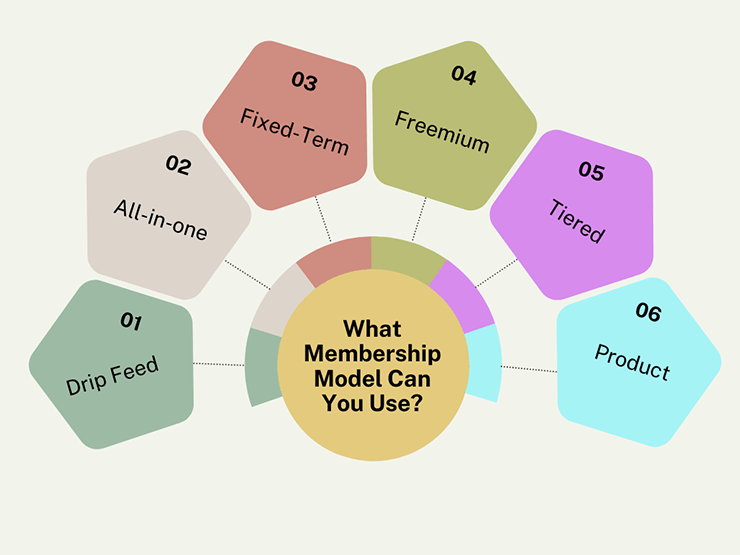
1. Membresía de alimentación por goteo
- Publique contenido gradualmente para los miembros de forma diaria, semanal o mensual.
- Los miembros pueden consumir contenido a un ritmo manejable y cumplir con un horario.
- Mantiene el interés y la participación de los usuarios.
- Extiende la duración de la membresía.
Por ejemplo , el sitio web de su curso en línea puede utilizar este modelo. Puede publicar materiales de forma incremental para mantener a los miembros comprometidos y percibir el contenido como más valioso.
2. Membresía todo en uno
- Acceso inmediato a todo el contenido al registrarse.
- No es necesario programar lanzamientos de contenido con frecuencia.
- Los miembros pueden explorar el contenido a su propio ritmo.
- Puede ofrecer contenido adicional mensual para mantener la participación.
- Simplifica la predicción del crecimiento de los ingresos ya que todos los miembros pagan la misma cantidad.
Por ejemplo , su sitio web de formación puede utilizar este modelo. En su sitio web, permita que sus miembros paguen una tarifa fija única para acceder a todo el contenido cada mes.
3. Membresía de duración determinada
- Incluye una fecha de vencimiento predeterminada y automatizada.
- La duración puede variar, desde meses hasta años, dependiendo del servicio.
- Ideal para personas que desean adquirir una habilidad en un plazo de tiempo.
- Se aplican pagos completos o a plazos, según sus requisitos.
Por ejemplo , su sitio web de salud y bienestar puede ofrecer un programa de desintoxicación corporal de 30 días. Por lo tanto, este modelo de membresía es adecuado para gimnasios, centros de yoga, institutos educativos, etc.
4. Modelo gratuito
- Combinación de opciones gratuitas y premium para membresías.
- El plan gratuito da acceso a algunas funciones.
- Los miembros pueden comenzar con una prueba gratuita antes de considerar una suscripción premium.
- Los usuarios del plan gratuito pueden actualizar a un plan premium.
- Los usuarios del plan Premium obtienen acceso completo y beneficios adicionales.
Por ejemplo , su herramienta de diseño gráfico en línea permite a las personas utilizar sus funciones básicas. Sin embargo, después del pago, pueden acceder a funciones avanzadas para obtener mejores opciones de diseño.
5. Modelo de membresía escalonada
- Ofrece múltiples niveles de membresía.
- Cada nivel tiene un precio distinto y los beneficios correspondientes.
- Los miembros de nivel superior disfrutan de un mayor acceso a contenido y privilegios exclusivos.
- Los miembros pueden actualizar sus planes según sus demandas.
Por ejemplo , el sitio web de su comunidad de marketing digital puede utilizar este modelo. Un nivel gratuito permite a los usuarios principiantes acceder al foro de la comunidad. Los diferentes niveles premium pueden contener funciones cada vez mayores, como sesiones de preguntas y respuestas, sesiones individuales, ofertas de trabajo, etc.
6. Modelo de producto
- Apto para la venta y distribución de productos de cualquier tipo.
- Permita que los clientes se conviertan en miembros para otorgar ofertas y ventas especiales y exclusivas.
- Vender un producto que requiera tarifas recurrentes mensuales o anuales.
- Puede predecir los ingresos y mejorar fácilmente la retención de clientes.
Por ejemplo , su sitio web de membresía musical puede permitir a los miembros escuchar sus canciones siempre que paguen. Además, puedes incluir un nivel gratuito con acceso a canciones con soporte publicitario.
Por lo tanto, estos son algunos modelos de membresía populares. En pocas palabras, utiliza uno o más de ellos para su sitio. ¡Encuentre todos los demás modelos de membresía en esta guía completa aquí!
Crear un sitio web de membresía desde cero (en 6 pasos)
Con suerte, ha elegido el nicho y el modelo de su sitio web. Ahora puede comenzar a crear su sitio web de membresía. Pero, para empezar, también debes seleccionar algunas plataformas confiables.
¡No te preocupes! Hemos propuesto algunas sugerencias para usted. Entonces, siga los pasos a continuación e inicie su sitio web de membresía. ¡Vamos!
Paso 1: elija un creador de sitios web de membresía
Primero, debe elegir un creador de sitios web que le permita crear un sitio web de membresía. No todos los creadores de sitios son adecuados para este nicho, así que elija una de las siguientes recomendaciones:
1. WordPress.org
WordPress es el CMS (sistema de gestión de contenidos) número uno y impulsa más del 43% de los sitios en la web. WordPress.org es una de las dos versiones del CMS de WordPress que es de código abierto y gratuito. En general, este creador de sitios web le permite crear cualquier tipo de sitio web de forma fácil y rápida.

Para su sitio web de membresía, WordPress contiene muchos complementos de membresía de WordPress. Además de eso, también encontrarás varios temas de membresía de WordPress para la interfaz.
Además, WordPress.org es una plataforma de autohospedaje. Es decir, usted mismo debe comprar un plan de alojamiento web y un nombre de dominio para su sitio web.
Características
- Incluye casi 60.000 complementos gratuitos que le permiten agregar cualquier función que desee al sitio.
- Ofrece más de 11.000 temas gratuitos y más temas premium para varios tipos de sitios.
- Ofrece una interfaz amigable para principiantes con funcionalidad de arrastrar y soltar para crear sitios.
- Consta de una amplia gama de patrones para crear fácilmente secciones de su sitio web.
- Viene con potentes complementos de SEO (optimización de motores de búsqueda) para visibilidad en línea.
Descubra las diferencias entre las 2 versiones, WordPress.com vs WordPress.org, aquí.
Precios
Como se dijo antes, WordPress.org es una plataforma gratuita y de código abierto. En pocas palabras, puede descargar el software de forma gratuita y comenzar a crear su sitio.
Pero no viene con funciones de alojamiento web para que el sitio web esté disponible en línea. Por lo tanto, debes adquirir un plan de hosting y un nombre de dominio de cualquier proveedor.
Sin duda, lo ideal es conseguir ambos desde la misma plataforma. Por ejemplo, Hostinger ofrece un plan de alojamiento de WordPress por 2,99 dólares al mes con 1 año de dominio gratuito .
Sin mencionar que el precio varía según los complementos y temas gratuitos o premium que utilice.
2. Flujo web
Webflow es un creador de sitios web alojado y basado en la nube. Es decir, puede diseñar, construir y lanzar su sitio sin preocuparse por encontrar y administrar la infraestructura de alojamiento.
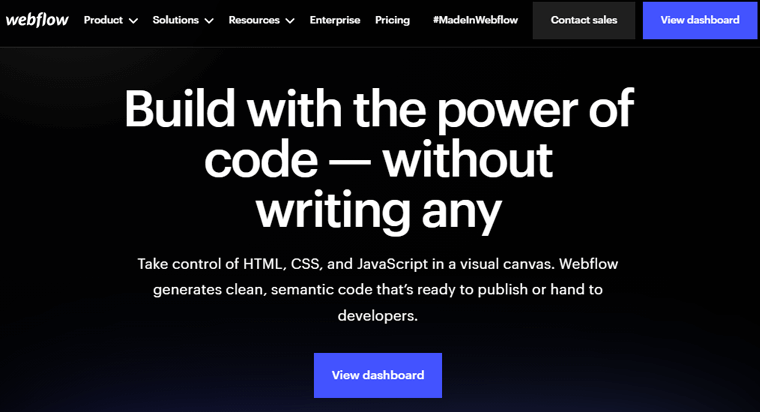
Además, ofrece más de 500 plantillas de flujo web gratuitas y de pago para varios nichos de sitios web. Entre ellas, encontrarás varias plantillas solo para tu sitio de membresía. Además, puede personalizar y diseñar cada página de su sitio web como desee.
Características
- Es tan fácil que cualquiera puede comenzar el proceso de creación de un sitio web sin necesidad de codificar.
- Incluye herramientas flexibles de administración de contenido y controles optimizados para mejorar el SEO de su sitio web.
- Se integra con plataformas populares para ampliar las capacidades de su sitio de membresía.
- Le permite colaborar con los miembros de su equipo en los proyectos de su sitio web.
- Incluye todo lo que necesitas para desarrollar un sitio web interactivo. Pueden ser ventanas emergentes, controles deslizantes, animaciones, etc.
Precios
Webflow es un creador de sitios web freemium con planes gratuitos y premium . El plan gratuito llamado Starter incluye 50 elementos CMS, admite 50 envíos de formularios, 1 GB de ancho de banda y el dominio webflow.io.
Para su sitio web de membresía, puede optar por uno de los siguientes planes generales :
- Básico: $18 por mes con facturación mensual, $14 por mes con facturación anual, 500 envíos de formularios mensuales, dominio personalizado, 50 GB de ancho de banda y todas las funciones gratuitas.
- CMS: $29 por mes facturado mensualmente, $23 por mes facturado anualmente, 3 editores de contenido, funciones del plan básico, 2000 elementos de CMS, etc.
- Empresas: $49 por mes con facturación mensual, $39 por mes con facturación anual, carga de archivos de formulario, funciones del plan CMS, velocidad acelerada, etc.
- Empresa: comuníquese con ventas para obtener seguridad de nivel empresarial y funciones personalizadas.
Obtenga más información al respecto en nuestra guía sobre qué es Webflow. Conozca las diferencias entre WordPress y Webflow si está confundido. Para obtener una mejor plataforma, consulte las mejores alternativas de Webflow.
3. Wix
Otro creador de sitios web rápido y fácil de usar para sitios de membresía es Wix. Es perfecto para principiantes que desean la funcionalidad de arrastrar y soltar para crear un sitio web profesional.
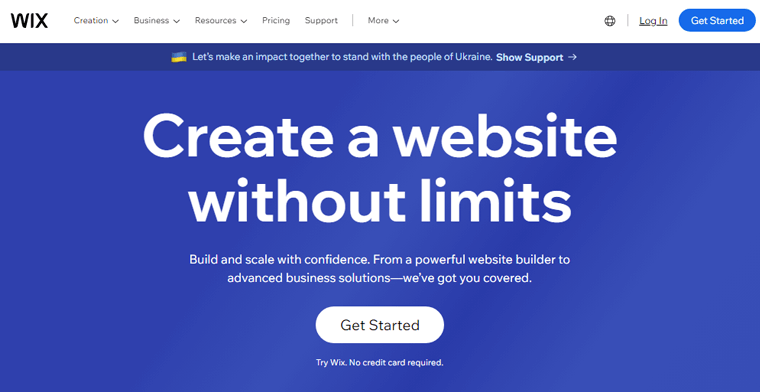
Además, Wix proporciona muchas plantillas personalizables para tu sitio web de membresía. Sin embargo, asegúrese de seleccionar la plantilla correcta entre las opciones dadas. Porque una vez que su sitio esté activo, cambiar la plantilla es difícil.
Características
- Una plataforma totalmente alojada en la que no es necesario buscar una plataforma de alojamiento.
- Puedes conectar tu dominio con un plan premium. Mientras que el plan gratuito le da a su sitio web un dominio como yoursite.wixsite.com .
- Incluye más de 250 aplicaciones gratuitas y de pago para agregar funciones adicionales al sitio web.
- Un conjunto de herramientas de SEO integrado permite que su sitio web tenga una mejor clasificación en los resultados de los motores de búsqueda.
- Tiene funciones de seguridad como SSL (Secure Socket Layer), monitoreo de seguridad del sitio, etc.
Precios
Wix también es un creador de sitios web freemium . En pocas palabras, tiene planes gratuitos y premium . Esto también se incluye en varias categorías, como planes de sitios web, planes comerciales y de comercio electrónico, y planes empresariales.
Entre ellos, puede optar por planes comerciales y de comercio electrónico que aceptan pagos en línea y son ideales para empresas con membresía. Estos son los planes premium para elegir:
- Básico: $17 por mes, pagos recurrentes, cuentas de clientes, dominio personalizado, etc.
- Ilimitado: $25 por mes, funciones del plan básico, 35 GB de almacenamiento, suscripciones, etc.
- VIP: $35 por mes, funciones del plan ilimitado, informes personalizados, soporte prioritario, dropshipping ilimitado y más.
¿Confundido entre WordPress y Wix? Descubre sus diferencias en este blog comparativo.
Nuestra recomendación – WordPress.org

Al comparar estos creadores de sitios web de membresía, WordPress.org fue el que más se destacó. Por eso recomendamos utilizar WordPress. Aquí hay un montón de razones para justificarlo:
- Proporciona una interfaz fácil de usar con funcionalidad de arrastrar y soltar .
- Comparativamente, incluye complementos y temas de membresía más potentes .
- Relativamente, contiene varios complementos gratuitos que le permiten agregar cualquier funcionalidad que desee.
- Le permite elegir por su cuenta una plataforma de alojamiento asequible pero confiable .
Por lo tanto, usaremos WordPress en nuestros otros pasos. Ya sea que haga lo mismo o no, siga los pasos a continuación, ya que son igualmente útiles para su sitio de membresía.
Paso 2: elija un nombre de dominio y alojamiento web
En el futuro, debe registrar un nombre de dominio para el sitio web de su membresía. Y en el caso de WordPress, compre también un plan de alojamiento web.
Entonces, veamos el proceso de configuración de un dominio y un plan de alojamiento web. ¡Aquí vamos!
Paso i: registre un dominio para su sitio de membresía
Un nombre de dominio es la dirección del sitio web de su membresía que especifica su marca. Abre su sitio cuando los visitantes lo utilizan en los motores de búsqueda.
Por ejemplo, ' sitesaga.com ' es el dominio del sitio web de nuestro blog.

Primero, elija un dominio único utilizando los generadores de nombres de dominio. Una vez que lo decidas, verifica su disponibilidad y regístralo con un registrador de dominios. Para ello, puede utilizar uno de los mejores registradores de dominios.
¿Adivina qué? Puede obtener servicios de registro de dominio de su proveedor de hosting. Entonces, ¿por qué adquirirlos por separado?
Paso ii: compre un plan de alojamiento web para su sitio de membresía
Un proveedor de alojamiento web le brinda un servidor para almacenar los archivos de su sitio de membresía conectados a la web. Esto hace que su contenido exclusivo sea accesible para miembros de todo el mundo.
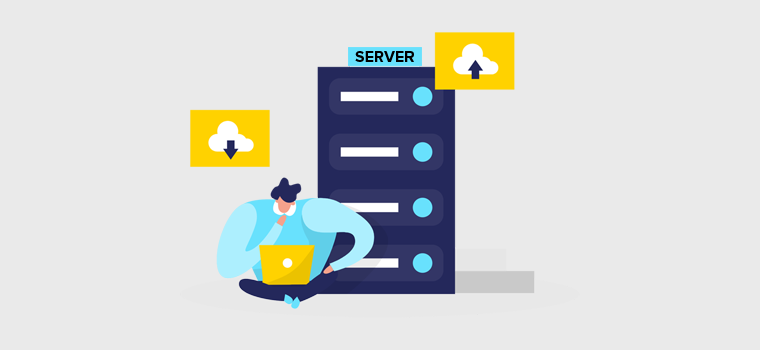
Si está utilizando una plataforma de autohospedaje como WordPress.org, debe comprar un plan de alojamiento web. Para eso, puede aprender cómo elegir un proveedor de alojamiento web. Luego, elija uno de los mejores servicios de alojamiento web disponibles.
Para los sitios web de membresía de WordPress, puede elegir directamente uno de los servicios de alojamiento de WordPress más populares. Estos hosts tienen preconfiguradas las funcionalidades del CMS de WordPress.
Entre una larga lista, realmente recomendamos proveedores como Hostinger, Kinsta, Cloudways, etc. La mayoría de estos servicios ofrecen increíbles soluciones de alojamiento y registro de dominio. Por ejemplo, los planes de Hostinger también incluyen un dominio gratis durante 1 año.
Conozca estos servicios y sepa cómo comprar y configurar un plan de la mano de nuestras guías. Tenemos revisión de Hostinger y revisión de Kinsta.
Por lo tanto, puede elegir un host, seleccionar su esquema de precios adecuado y comprarlo. Por ejemplo, Hostinger es una de las mejores opciones para alojamiento de WordPress. El precio inicial de su plan de hosting es de 2,99 dólares al mes .
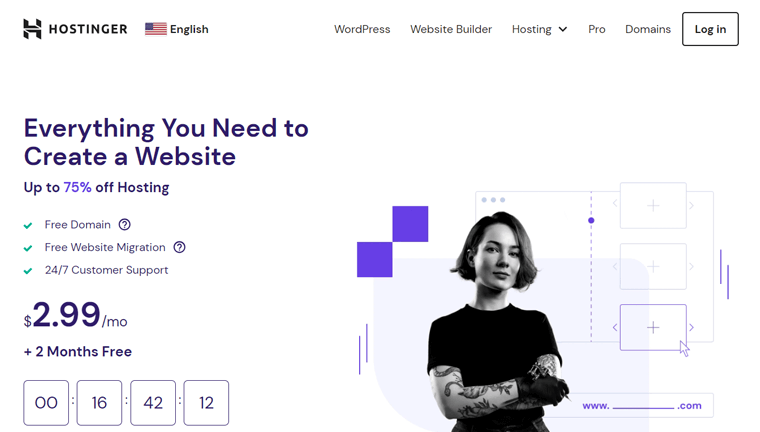
Paso III: Configure su solución de alojamiento web
Ahora, aprendamos cómo configurar un plan de hosting usando Hostinger. Del mismo modo, puedes configurar tu plan de hosting con cualquier proveedor.
Primero, visite el sitio web de Hostinger y navegue hasta ' WordPress ' en la navegación. Allí podrá encontrar las distintas opciones de precios disponibles. Ahora, presione el botón "Agregar al carrito" para obtener el plan más adecuado.
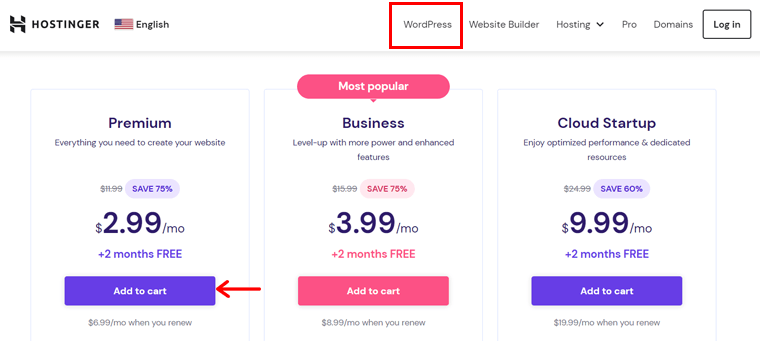
Ahora, serás redirigido a la página del carrito donde deberás seleccionar el período. Luego, crea una cuenta de Hostinger. Luego, ingrese la información de pago después de elegir un método de pago determinado y presione el botón ' Enviar pago seguro '.
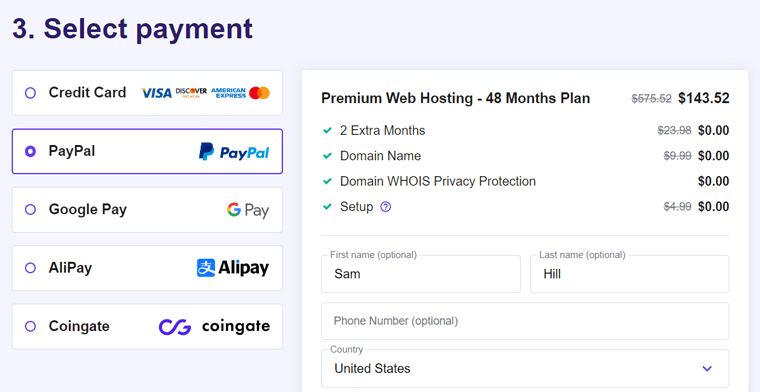
Después de eso, abra su cuenta y configure el plan de hosting. Allí, agregue un nuevo sitio web para su negocio de membresía. Al hacer eso, debes reclamar tu dominio. Puede ser el dominio gratuito de Hostinger o cualquier dominio existente.
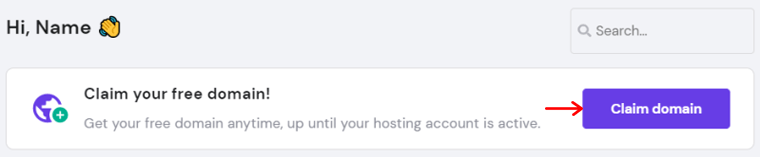
¡Felicidades! Así es como su entorno de alojamiento web y su dominio están listos para usar. Puede utilizar la ayuda de la guía de revisión de Hostinger para obtener más detalles.
Sin más demora, abre el menú ' Sitios web ' en tu panel de Hostinger. Allí, haga clic en la opción ' Panel de administración ' en su sitio de membresía.
Ahora puede iniciar sesión en el panel de WordPress para comenzar a crear su sitio web. ¡Eso es lo que haremos a continuación!
Paso 3: seleccione un complemento de membresía adecuado
Una vez que haya terminado, puede seleccionar un complemento de membresía de WordPress para su sitio web. El núcleo de WordPress no tiene la función de membresía, por lo que usar un complemento le permite obtenerla.
De hecho, encontrarás varios complementos de membresía de WordPress para elegir. Si no tiene un gran presupuesto, puede optar por uno de los complementos gratuitos de membresía de WordPress.
Para tomar la decisión correcta, lea nuestra guía sobre cómo elegir un complemento de WordPress.
¿Quieres saber nuestra elección? Entonces, aquí hay una lista de complementos de membresía que recomendamos:
1. Prensa de miembros
MemberPress es un complemento de membresía de WordPress todo en uno popular entre miles de creadores. Puede usarlo para crear, administrar y realizar un seguimiento de las membresías en su sitio web fácilmente. Además, agregue tantas páginas, categorías, publicaciones y feeds como desee sin dudarlo.

Sorprendentemente, este complemento tiene un generador LMS incorporado con funcionalidad de arrastrar y soltar. Por lo tanto, puede crear y administrar materiales de cursos en línea, como lecciones, cuestionarios, etc., en su sitio web. De hecho, con la combinación de ofrecer membresías.
Características
- Admite pasarelas de pago como Accept Apple Pay, tarjetas de crédito, etc.
- Atrae clientes y vende más creando cupones personalizados.
- Incluye funcionalidad de complemento de afiliado para realizar marketing de afiliado y ganar más.
- Contiene atractivas plantillas de páginas de precios. Además, se integra con temas de WordPress.
- Le permite filtrar contenido después de configurar la hora y la fecha de vencimiento del acceso al contenido.
Precios
MemberPress es un complemento premium de WordPress. Es decir, debe comprar un plan entre las siguientes opciones de precios de MemberPress:
- Básico: $179.5 por año, 1 sitio web, miembros y cursos ilimitados, automatización de correo electrónico, códigos de cupón, etc.
- Además: $299,5 por año, 2 sitios, funciones del plan básico, cuestionarios y certificados ilimitados, personalización avanzada y más.
- Pro: $399.5 por año, 5 sitios web, todas las funciones del plan Plus, vende cuentas corporativas, membresías para obsequios, etc.
¿Quieres conocer MemberPress en detalle? Luego, lea nuestro artículo de revisión de MemberPress. Además, conozca las mejores alternativas de MemberPress para encontrar otros competidores.
2. Membresías pagas profesionales
¿Quieres un complemento de membresía de WordPress gratuito? En caso afirmativo, ¡Paid Memberships Pro (PMPro) puede ser adecuado para usted!
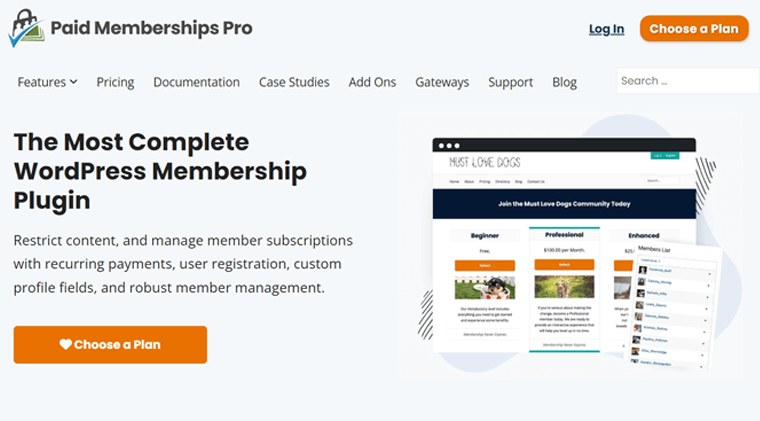
PMPro le permite crear cualquier sitio web de membresía, ya sea relacionado con cursos, coaching, podcasts o noticias. Porque obtendrá muchas herramientas para iniciar, administrar y hacer crecer esos sitios web.
Además, puede restringir el contenido de su sitio web, como tipos de publicaciones, páginas individuales, bloques y categorías. Y si los miembros invitados intentan acceder a ellos, su sitio muestra un mensaje personalizado. Esto los incita a obtener una membresía y ver su valioso contenido.

Características
- Inserte niveles de membresía ilimitados con precios distintos y contenido valioso.
- Admite diferentes niveles de precios, como suscripciones gratuitas, recurrentes, únicas, etc.
- Muestra informes de ventas e ingresos con filtros basados en el nivel de membresía y el tiempo.
- Puede crear perfiles y directorios para que los usuarios exploren y busquen miembros.
- Contiene funciones de conversión como descuentos, obsequios, ventas y códigos de invitación.
Precios
A pesar del nombre, Paid Memberships Pro es un complemento freemium de WordPress con planes de precios gratuitos y de pago . Por lo tanto, puede descargar el complemento PMPro gratuito desde el repositorio de complementos de WordPress.org. Además, es posible la instalación del complemento desde el panel de control.
Además, PMPro viene con una variedad de complementos PMPro premium y gratuitos. Para obtener un paquete de complementos premium, puede comprar uno de los siguientes planes premium PMPro:
- Estándar: $247 por año, 1 sitio web, 20 complementos estándar, tarjetas de membresía, etc.
- Además: $397 por año, 2 sitios web, funciones del plan Estándar, 29 complementos Plus y más.
- Enterprise: más de $5000 por año, más de 50 sitios, funciones del plan Plus, escalamiento del rendimiento, etc.
Obtenga más información sobre este complemento en nuestra revisión completa de Paid Memberships Pro.
3. Miembro
ARMember es otro poderoso complemento de WordPress para crear y administrar un sitio completo. En general, es ideal para sitios de membresía como suscripciones, cursos en línea, capacitación corporativa, tiendas digitales, etc.
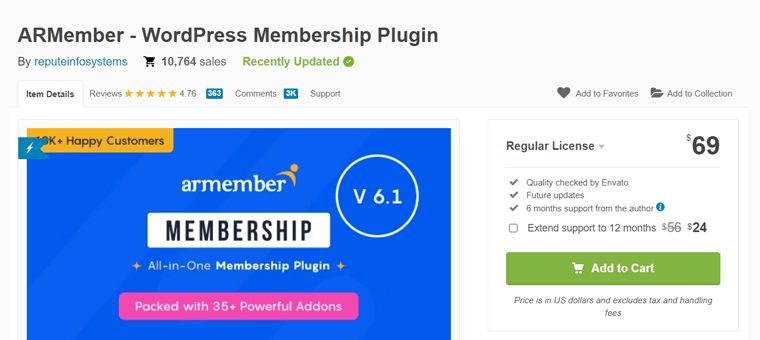
Además, puedes permitir que los clientes se registren a través de un formulario y paguen con varios métodos de pago. Además, la restricción de contenido es muy sencilla. Puede dar acceso a los usuarios según el nivel de membresía que hayan adquirido.
Características
- Ofrece complementos gratuitos y premium para habilitar la funcionalidad de goteo de contenido.
- Le permite diseñar la estructura de precios de cada nivel de membresía individualmente.
- Puede crear formularios de registro, inicio de sesión, cambio de contraseña, etc.
- Ofrece un asistente de configuración confiable que integra todo y proporciona un único código corto.
- Hay plantillas de perfil público disponibles para que los miembros muestren biografías, fotos, etc.
- Funciones de seguridad como protección de inicio de sesión por fuerza bruta, ocultar página de inicio de sesión y más.
Precios
ARMember es otro complemento de membresía freemium para WordPress. En pocas palabras, puede instalar su plan gratuito desde su panel de WordPress. Otra forma es descargarlo primero desde el directorio de complementos de WordPress.org.
Si las funciones gratuitas no son suficientes, compre su plan premium . Puede comprar su versión pro en el mercado de CodeCanyon. Cuesta $69 por una licencia normal. Esto viene con actualizaciones futuras y 6 meses de soporte. Por 12 meses de soporte, cuesta $24 más.
Encuentre todo sobre este complemento en nuestra revisión detallada de ARMember.
Nuestra recomendación – MemberPress

Entre los complementos de membresía mencionados anteriormente, recomendamos utilizar MemberPress. ¿Quieres saber por qué? Conozca las razones a continuación:
- Se integra perfectamente con otros complementos de WordPress y herramientas de terceros.
- Incluye una política de garantía de devolución de dinero 100% libre de riesgos dentro de los 14 días posteriores a la compra.
- Ideal para sitios de membresía de tutores, entrenadores, tiendas en línea, diseñadores y más.
- Le permite crear niveles de membresía, cupones, goteos de contenido, etc. personalizables .
- Contiene un creador de cursos de arrastrar y soltar apto para principiantes.
- Proporciona buena atención al cliente y recursos .
Sin embargo, recuerde que MemberPress es un complemento premium. Por lo tanto, la elección depende de las necesidades y el presupuesto de su negocio.
Por ahora, usaremos MemberPress para seguir adelante con los pasos. Aún puede consultarlos para conocer los pasos necesarios para crear un sitio web de membresía.
Nota:
A estas alturas, debes estar seguro del tipo de sitio web de membresía que estás creando. En nuestro caso, optamos por un sitio web de membresía de contenido en serie que ofrece noticias .
Entre los sitios web de contenidos seriales mencionados anteriormente, tomamos como referencia BizNews. En consecuencia, aprendamos cómo crear un sitio web de noticias de este tipo, pero para un género diferente, que son las noticias de gimnasio .
Paso 4: instale un tema de membresía de WordPress
Después de eso, debes elegir un tema de membresía que sea compatible con el complemento de membresía. Y luego, inserte ese tema en el tablero.
Un tema de WordPress te permite tener un hermoso diseño de sitio web. Sorprendentemente, el repositorio de temas de WordPress tiene muchos temas y plantillas gratuitos. Además, puedes encontrar opciones avanzadas en mercados como ThemeForest.
Aquí hay una lista de los mejores temas de membresía de WordPress para elegir. ¡Hazlo más fácil para ti leyendo cómo seleccionar una guía temática de WordPress!
Entre estos, recomendamos utilizar el poderoso tema Neve. ¿Por qué? Encuentra las razones aquí:
- Es un tema freemium de WordPress con planes gratuitos y premium.
- Ofrece varias plantillas para su sitio web de membresía .
- Compatible con AMP (Páginas móviles aceleradas), lo que hace que su sitio funcione sin problemas en dispositivos móviles.
- Admite todos los complementos principales de creación de páginas como Elementor, Brizy, Divi, etc.
- Un tema ligero , rápido , limpio y moderno adecuado para crear un sitio web de membresía.
- Tiene una política de garantía de devolución de dinero de 30 días si desea dejar de usarlo.
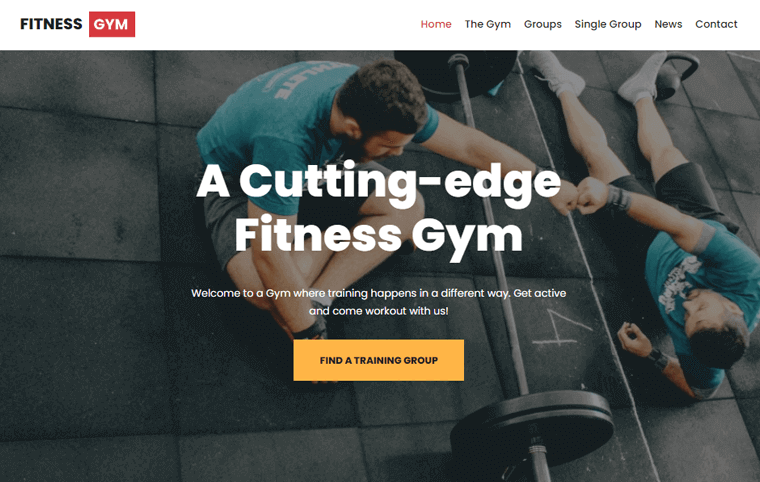
¡Aprenda todo sobre el tema Neve en este artículo de revisión!
Paso i: instalar y activar un tema de WordPress
Después de decidir su tema, instálelo y actívelo en su sitio web. Repasemos el proceso usando Neve.
Primero, abra su área de administración de WordPress y navegue hasta el menú ' Apariencia > Temas '. Allí, busca el tema 'Neve' y haz clic en el botón 'Instalar' una vez que lo encuentres.
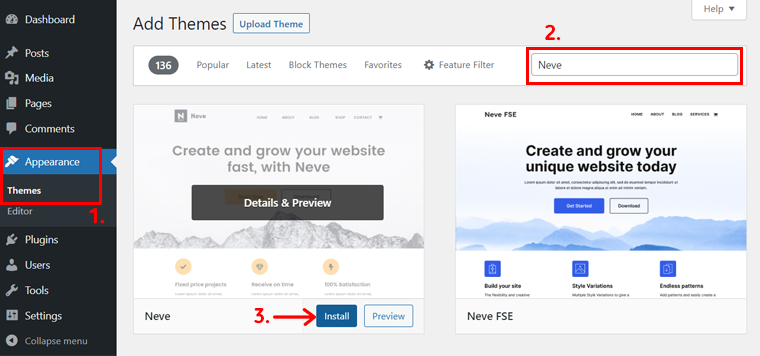
Luego, presione el botón 'Activar' para activar el tema gratuito instalado.
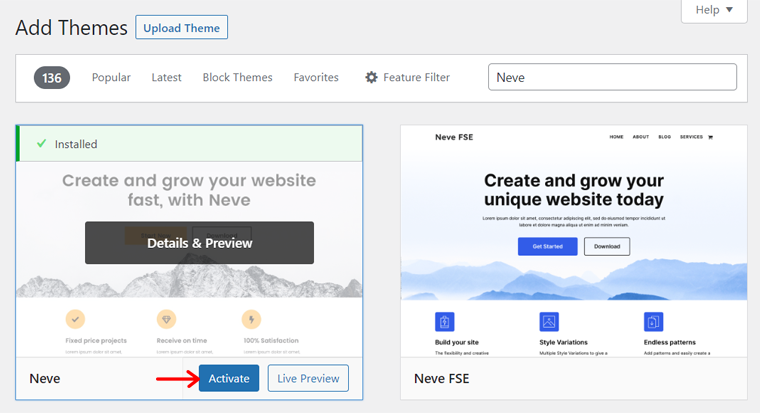
Si desea utilizar un tema premium, lea nuestra guía sobre cómo instalar un tema aquí.
Paso ii: Insertar una plantilla de membresía
Una vez que encuentre 'Neve' como uno de los elementos del menú en su panel, podrá seguir adelante. Pero es bueno si utiliza una plantilla que haga que su sitio web de membresía se destaque.
Para eso, habilite el complemento ' Biblioteca de sitios ' haciendo clic en ' Pruebe uno de nuestros sitios de inicio listos para usar ' como se muestra a continuación.
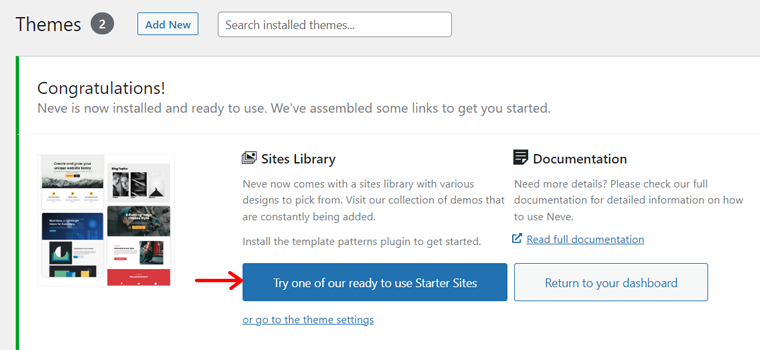
Esto le redireccionará al menú 'Neve > Sitios de inicio' . Allí, elija el nicho de su sitio web. En consecuencia, obtendrá una lista de opciones para el diseño del sitio.
Allí, escriba la palabra clave "membresía" o cualquier cosa que se acerque más a su sitio web. Por ejemplo, estamos creando un sitio de membresía de noticias, así que escribamos "Noticias" . Entre las plantillas proporcionadas, coloca el cursor sobre la que más te guste. Y luego, presiona la opción 'Seleccionar' .
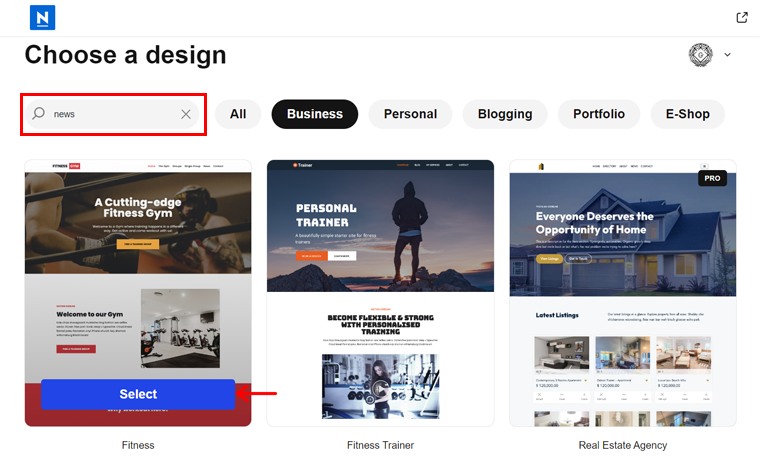
Después de eso, obtendrá acceso a las opciones de diseño para el sitio web. Entonces, elige la paleta de colores y la tipografía. Luego, presione el botón ' Continuar '.
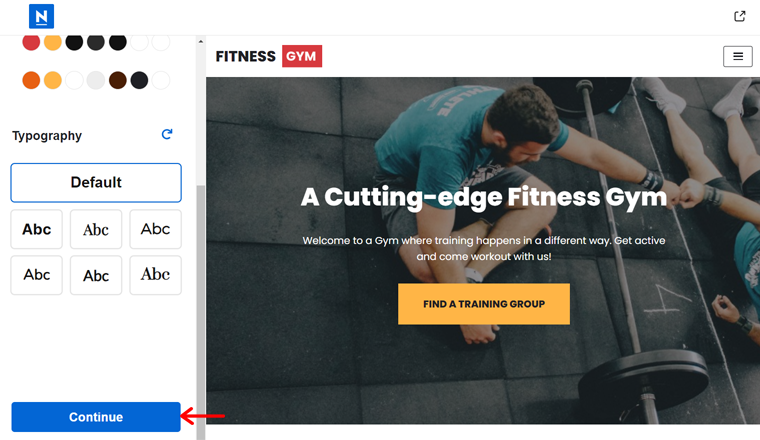
Del mismo modo, puede ingresar el nombre de su empresa y cargar el logotipo. A continuación, presione el botón ' Importar sitio web '.

Por último, envíe información sobre usted y su sitio web y regrese al panel.
Después de un tiempo, se completa la instalación de la plantilla. ¡Felicidades!
Paso 5: Configurar las funciones del sitio web de membresía
En el futuro, ahora puede insertar el complemento de membresía y usarlo en su sitio web. Para eso, hay una serie de pasos que debes seguir cuidadosamente. ¡Revíselos!
Paso i: compre un plan MemberPress
MemberPress es un complemento premium, por lo que primero debes comprarlo. Si está utilizando un complemento gratuito, puede leer esta guía sobre cómo instalar un complemento de WordPress y trabajar en consecuencia.
Para comprar un plan MemberPress, abra su página de Precios en el sitio. Allí podrá ver los 3 esquemas de precios diferentes. Entre ellos, elija un plan y haga clic en el botón ' Comenzar '.
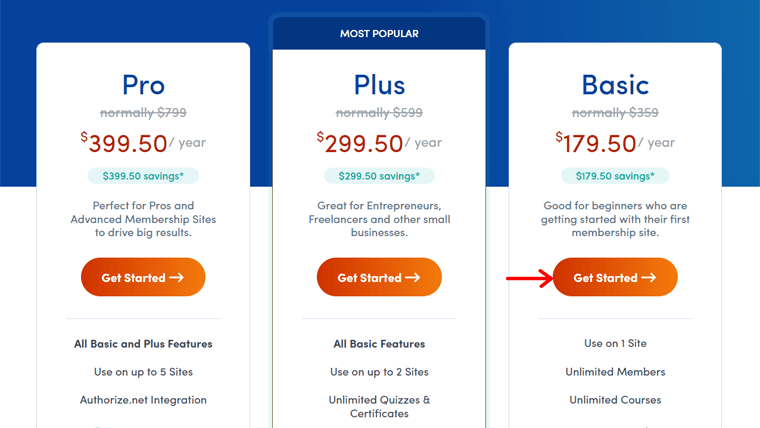
Ahora llegará a la página de pago, donde deberá agregar la información de su cuenta . A continuación, elija un método de pago entre las opciones de tarjeta de crédito o PayPal. En consecuencia, complete la información de pago y haga clic en el botón ' Comenzar con MemberPress '.
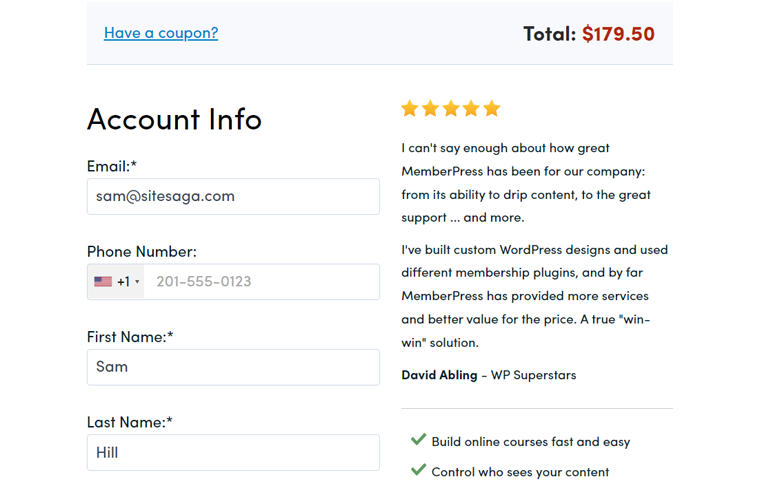
Una vez completada la compra, recibirá un correo electrónico con el enlace de descarga y la clave de licencia. Por lo tanto, descargue el archivo ZIP del complemento y guarde su clave de licencia en algún lugar seguro.
Paso ii: cargar, instalar y activar MemberPress
Después de eso, inicie sesión en su panel de administración de WordPress y abra el menú ' Complementos > Agregar nuevo '. En esa página, presione el botón ' Cargar complemento ' en la parte superior.
Allí, haga clic en el botón ' Elegir archivo ' y cargue el archivo ZIP de MemberPress. A continuación, haga clic en el botón ' Instalar ahora ' para iniciar el proceso de instalación.
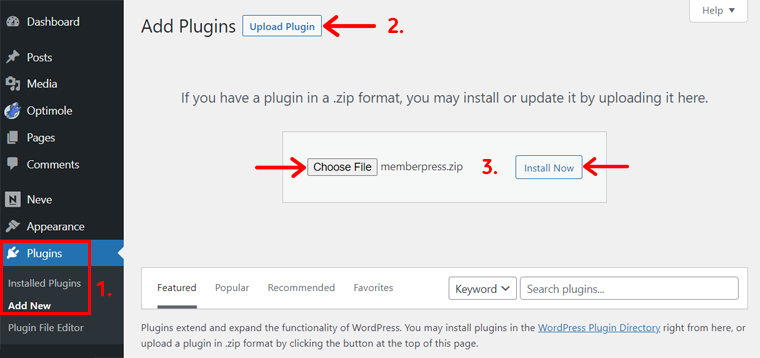
Luego, debe hacer clic en el botón ' Activar complemento ' para activar el complemento instalado.
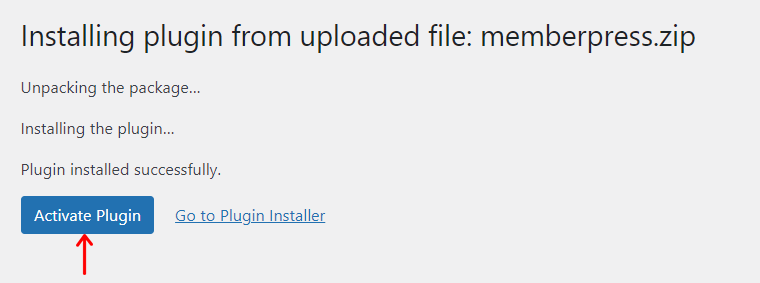
¡Esto no termina el proceso! También debe activar el complemento con su clave de licencia. Al hacerlo, obtendrá acceso a sus complementos y recibirá actualizaciones futuras.
Por lo tanto, abra el menú ' MemberPress > Activar '. A continuación, agregue la clave de licencia y haga clic en el botón ' Activar clave de licencia ' como se muestra a continuación.
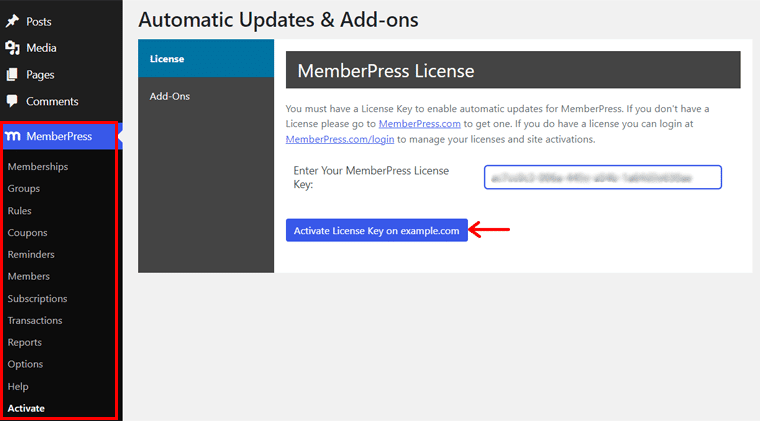
¡Felicitaciones! Ahora, MemberPress se ha instalado y activado correctamente en su sitio web.
Paso iii: configurar MemberPress
Después de la instalación, debe configurar los ajustes del complemento según sus necesidades. Para eso, navegue hasta el menú ' MemberPress > Opciones '.
Allí encontrará varias pestañas que deberá configurar:
- Páginas: decida utilizar las páginas/slugs predeterminadas o las páginas/slugs personalizadas para la membresía.
- Cuenta: permisos de configuración, registro, inicio de sesión, cierre de sesión y mensaje de página de bienvenida.
- Campos: configure los campos de usuario predeterminados o agregue campos de información de usuario personalizados.
- Correos electrónicos: edite el correo electrónico y el nombre del remitente para recibir notificaciones. Además, configure diferentes notificaciones por correo electrónico para miembros y administradores.
- Información: agregue la información de su empresa, como nombre, dirección, ciudad, país y más.
- General: contiene configuraciones para compatibilidad de temas, SEO, idioma, moneda, etc.
- Impuestos: le permite habilitar los cálculos de impuestos y ajustar las tasas impositivas.
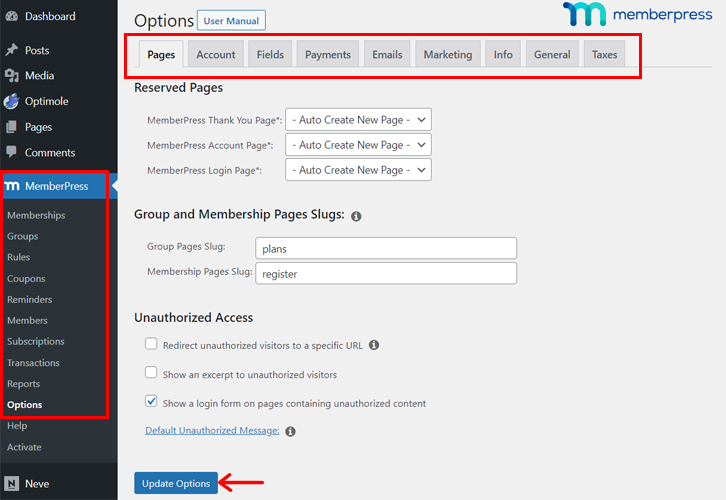
Después de configurar todos estos ajustes, haga clic en el botón ' Opciones de actualización '.
Paso iv: configurar las configuraciones de pago
Entre las opciones de MemberPress, una que omitimos fue la pestaña "Pagos" . Aquí puede configurar el método de pago de la membresía.
Actualmente, este complemento admite 5 métodos de pago. Ellos son:
- Raya
- Autorizar.net
- Estándar de PayPal
- Pago exprés
- Pago sin conexión
¡Ahora aprenda cómo configurar un método de pago! Abra MemberPress > Opciones > Pagos . Allí, haga clic en la opción ' + '.
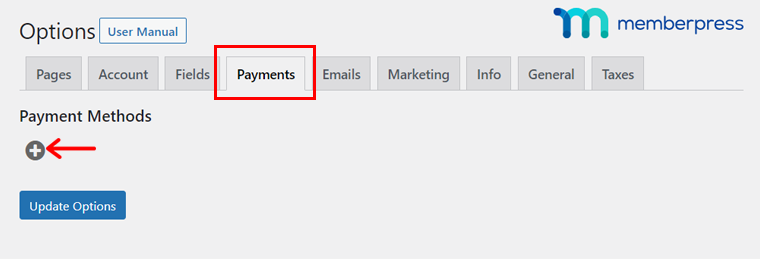
En el cuadro de configuración, nombre el método de pago, descríbalo y elija la puerta de enlace. Además, habilite o deshabilite las opciones para mostrar la información de pago.
Dependiendo del método elegido, tendrás más opciones de configuración. Por ejemplo, debe conectar su sitio con esa puerta de enlace. Después de completar, presione ' Opciones de actualización '.
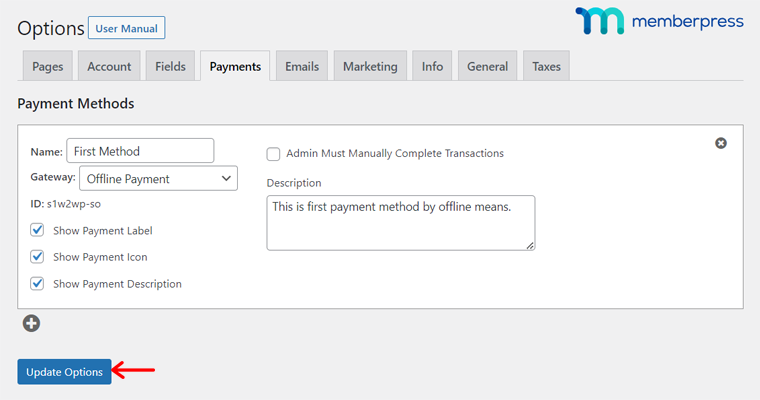
¡Eso es todo!
Paso v: agregar niveles de membresía
Según su modelo de membresía, ahora puede comenzar a agregar diferentes niveles de membresía a su sitio web. Para hacer eso, navegue hasta el menú ' MemberPress > Membresías '. Y luego, haga clic en el botón ' Agregar nuevo '.
Allí, sigue los pasos a continuación:
- Agregue un título y una descripción del nivel de membresía.
- Configura tu página de registro , incluyendo el botón, mensaje de agradecimiento, etc.
- Elija quién puede comprar este contenido de nivel de membresía y edite el mensaje de no permiso .
- Ajuste el aspecto y el contenido de su cuadro de precios .
- Configure configuraciones avanzadas como la URL de acceso a la membresía, términos de precios, etc.
- Habilite o deshabilite comentarios , trackbacks y pingbacks.
- Inserta una imagen destacada si lo deseas.
- Corrija los términos de su membresía , incluido el precio, el tipo de facturación y la duración del acceso.
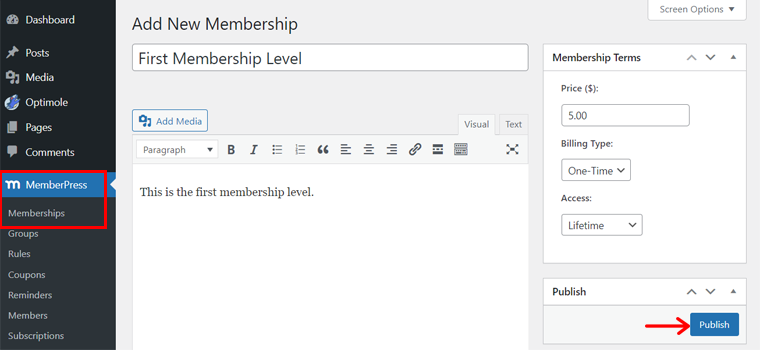
Una vez que los configure, haga clic en el botón 'Publicar' para activar el nivel de membresía. Luego, agregue los otros niveles de membresía. Y el tipo de facturación puede ser única, recurrente, etc.
Paso vi: crear grupos
De manera similar, puede utilizar funciones únicas de MemberPress como Grupos.
Los grupos le permiten configurar rápidamente una página de comparación de funciones para los usuarios que muestra las distintas membresías que ofrece. Para crear un grupo, abra ' MemberPress > Grupos > Agregar nuevo '.
Allí, inserte el título del grupo, la descripción y la imagen destacada similar a los niveles de membresía. Después de eso, puedes:
- Configure los niveles de membresía que obtienen acceso al grupo.
- Elija los miembros que pueden ver el grupo.
- Seleccione las reglas de acceso que pertenecen a este grupo.
- Ajuste la página de precios , como elegir el diseño del tema, agregar CSS personalizado, etc.
- Elija qué formulario de inicio de sesión , mensaje no autorizado y extracto desea mostrar.
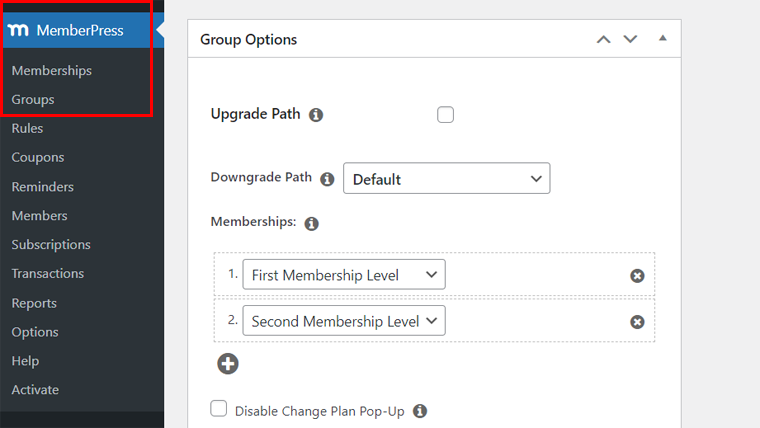
Por último, haga clic en el botón 'Publicar' para publicar el grupo.
Paso vii: Ofrecer cupones para miembros
Además, puede crear códigos de cupón para ofrecer descuentos especiales en sus planes de membresía. Ahora, los usuarios pueden usar el código en la página de registro al registrarse en su sitio. En última instancia, esto atrae nuevos usuarios y aumenta sus ingresos.
Para hacerlo, vaya al menú ' MemberPress > Cupones > Agregar nuevo '. En la nueva página, ya verás el código generado automáticamente para ese cupón.
Ahora, especifique el porcentaje de descuento o el monto en USD. Además, mencione la cantidad de veces que los usuarios pueden aplicar el código y los niveles de membresía que obtienen acceso al código.
Además, puede anular el período de prueba para aquellos que utilizan el código de cupón. Para eso, debe insertar una duración y un costo de prueba diferentes.
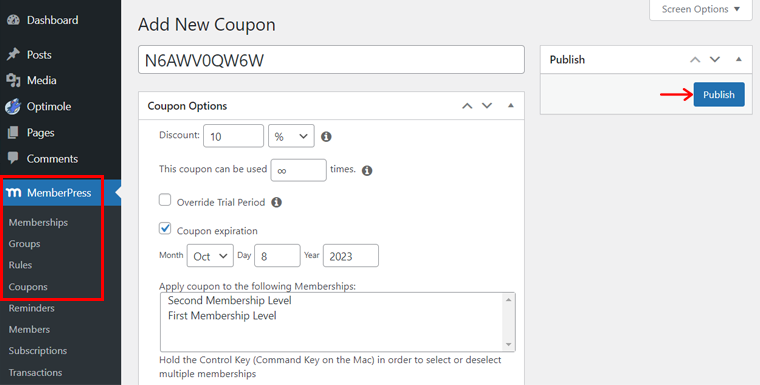
Además, también es posible ajustar la fecha de vencimiento del cupón. Una vez que termine, haga clic en el botón 'Publicar' para que el código de descuento funcione.
Paso viii: ajustar y enviar recordatorios
Otra característica destacable de MemberPress son los recordatorios. Esto le permite enviar correos electrónicos automatizados a los miembros o al administrador si va a ocurrir o ya ocurrió un evento.
Entonces, abra ' MemberPress > Recordatorios > Agregar nuevo '. Allí, especifique el factor desencadenante. Puede ser una de las opciones dadas, como "antes de que expire la suscripción", "después de que los miembros se registren", etc. Además, indique la cantidad de días para notificar antes o después del activador.
Después de eso, habilite este recordatorio para los miembros, el administrador o niveles de membresía específicos. Además, puede editar, probar y restablecer estas configuraciones.

Por último, presione el botón "Publicar" para comenzar a enviar recordatorios.
Paso ix: otras características adicionales
Además de estas funciones, MemberPress incluye muchas más opciones. Algunas funciones son:
- Miembros: aquí puede agregar miembros a su sitio y administrar los existentes.
- Suscripciones: inserte y administre miembros recurrentes y no recurrentes de su sitio.
- Transacciones: vea y administre las transacciones que ocurren en su sitio web.
- Informes: obtenga información sobre el sitio web de su membresía dentro de un período determinado.
Recuerde, algunas de las funciones pueden resultar útiles después de agregar y publicar su contenido. Por lo tanto, asegúrese de revisarlos para realizar cambios esenciales.
Paso 6: publique el contenido de su sitio de membresía
Una vez que complete todo el proceso, podrá comenzar a escribir y publicar su contenido. Y luego establezca reglas para el contenido según su nivel de membresía o miembros.
En general, puede personalizar las páginas predeterminadas mediante MemberPress y agregar otras nuevas según sea necesario. Por ahora, puede abrir ' Páginas > Todas las páginas ' y buscar las páginas existentes de su sitio web.
Allí, edita el contenido y personaliza el diseño de las páginas si lo deseas. Lo mejor de todo es que tu tema mostrará bien esas páginas, ¡sin duda!
En el futuro, aprendamos cómo agregar una publicación para un nivel de membresía. ¿Debemos?
i. Agregar y publicar contenido
Para hacerlo, navegue hasta ' Publicaciones > Agregar nuevo '. Allí, agrega el contenido de tu publicación y personalízalo como quieras. Recuerda ponerle un título.
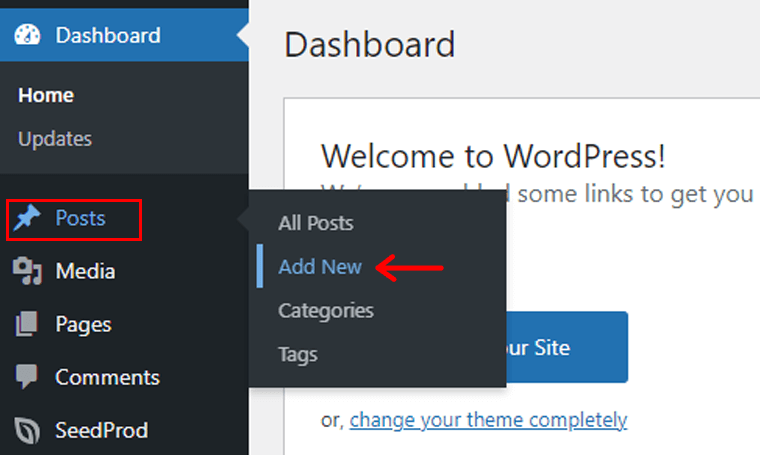
Lo más importante es encontrar la sección ' Acceso no autorizado a MemberPress ' en la parte inferior. Allí, seleccione el extracto, el formulario de inicio de sesión y el mensaje no autorizado que desea mostrar.
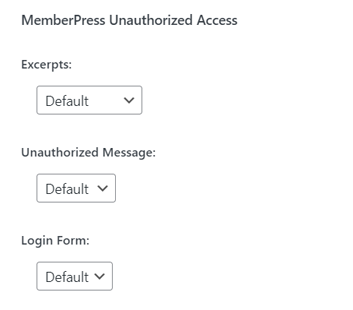
Luego, haga clic en el botón ' Publicar ' para publicar la publicación.
Sin embargo, puedes ver que esta publicación es accesible para todos. Para que sea accesible para ciertos miembros o niveles de membresía, debe utilizar la función Reglas de MemberPress. De esta manera, puede proteger su contenido de personas no autorizadas.
ii. Configurar reglas de acceso
Para hacerlo, abra ' MemberPress > Reglas > Agregar nuevo '. Allí, elige el contenido a proteger. En nuestro caso, seleccionemos ' Una sola publicación ' y especifiquemos que la publicación será el título que usted escribió.
Luego, elija el tipo de regla para los niveles de membresía o miembros que obtendrán acceso. Para agregar más reglas, haga clic en la opción ' + '.
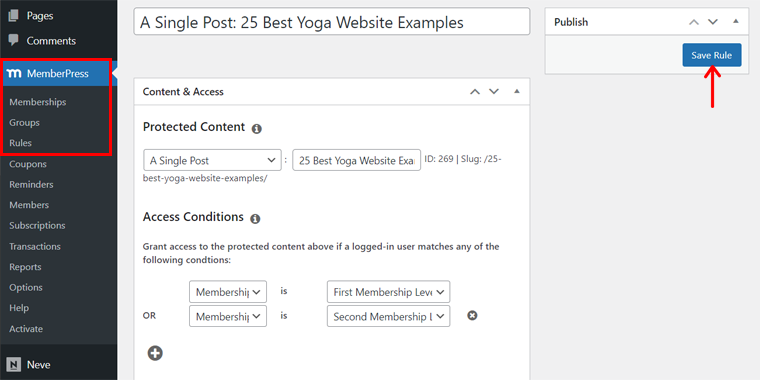
Una vez que haya terminado, haga clic en el botón ' Guardar regla '. ¡Eso es todo!
Tomando esto como referencia, ahora puedes publicar contenido para tu sitio web de membresía. Pero esto no termina el proceso. ¡Sigue leyendo!
Paso 7: Obtenga una vista previa de su sitio web de membresía
¡Aquí, veamos cómo funciona nuestro sitio web de membresía en la interfaz!
Visite el sitio web y navegue hasta la sección premium, es decir, 'Noticias' en la navegación. Allí encontrarás tus publicaciones, así que abre cualquiera que hayas configurado.
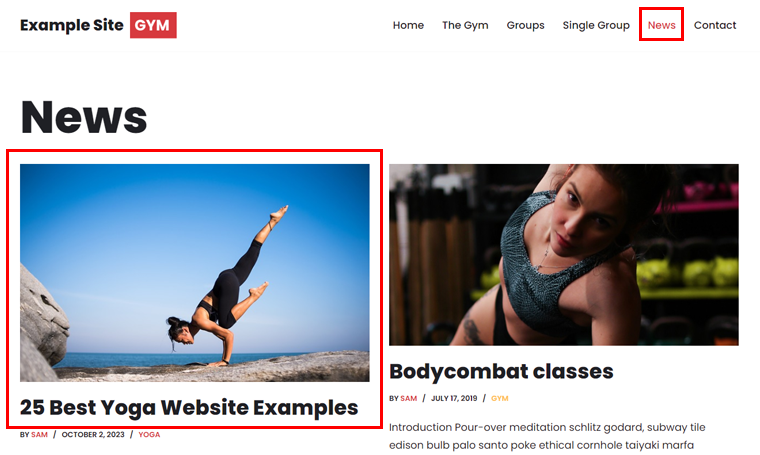
Ahora, cuando los usuarios sin el nivel de membresía especificado intenten acceder a esta publicación, deberán iniciar sesión en su cuenta. Como en la captura de pantalla a continuación:
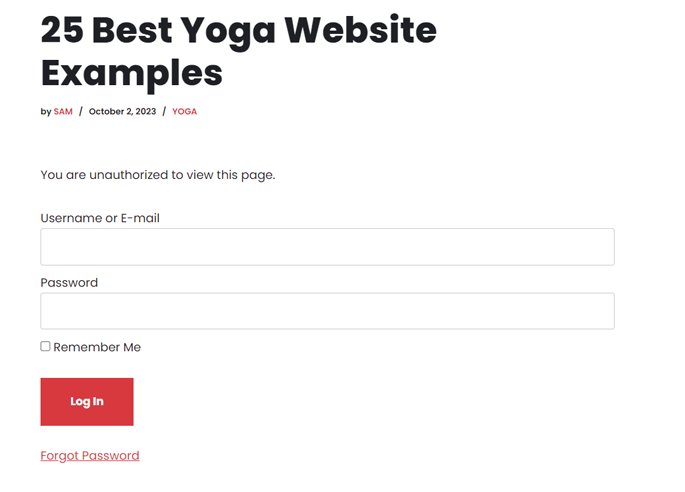
Una vez que el miembro se registra en un nivel de membresía, puede acceder al contenido.
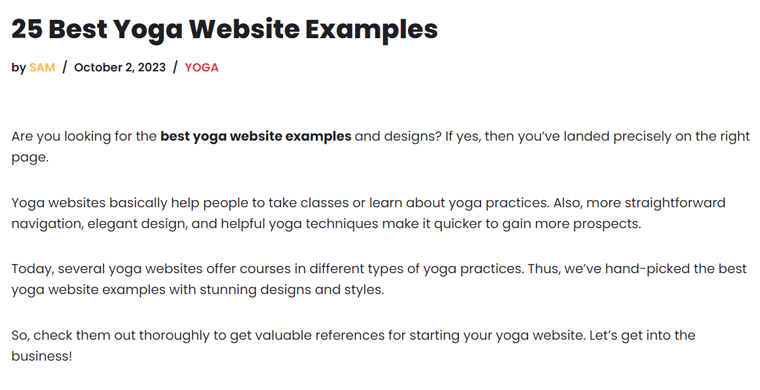
Paso 8: Promocione y supervise su sitio de membresía
Su sitio web de membresía requiere promoción y seguimiento constantes. Esto es para garantizar que reciba nuevos visitantes o miembros atractivos y que funcione perfectamente bien, respectivamente.
Por lo tanto, debe desarrollar una estrategia de marketing digital eficaz para promocionar su sitio de membresía. Entonces, considere aplicar estas estrategias:
- Proporciona contenido valioso que satisfaga las necesidades e intereses de tu audiencia. Por lo tanto, asegúrese de que su contenido utilice la información correcta.
- Inserte palabras clave relevantes, meta descripciones y etiquetas alternativas en el contenido. En última instancia, esto mejora el SEO y la clasificación de su sitio.
- Agregue llamados a la acción que ayuden a los usuarios a realizar los siguientes pasos en su sitio web.
- Utilice plataformas de redes sociales para promocionar su sitio entre nuevos usuarios e involucrar a los existentes. Además, cree una comunidad que comparta información.
- Cree una lista de correo electrónico y envíe correos electrónicos periódicamente a sus valiosos miembros. Puede tratarse de actualizaciones, promociones y contenido exclusivo.
- Utilice herramientas de publicidad paga como Google AdWords o Facebook Ads para ganar más.
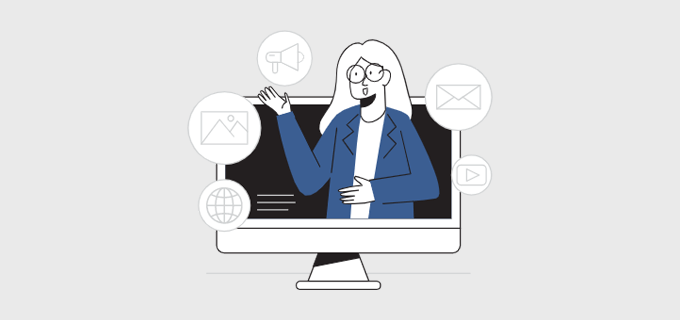
Finalmente, siempre debes monitorear tu sitio web para optimizarlo y mejorarlo. MemberPress contiene la función Informes que muestra información sobre las transacciones en el sitio.
Además de eso, puede integrar su sitio con complementos de análisis de WordPress o servicios de terceros. Al usarlos, obtendrá acceso a métricas clave como ventas, ingresos, registros, etc.
¿Quieres una guía más detallada? Como principiantes, ¡aprendan aquí cómo crear un sitio web desde cero!
Preguntas frecuentes (FAQ) en los sitios web de membresía
Por último, pero no menos importante, echa un vistazo a algunas preguntas frecuentes para resolver tus dudas.
Un sitio web de membresía funciona cuando los usuarios registran una cuenta por primera vez. A continuación, deben pagar una suscripción según su nivel de membresía. Ahora pueden iniciar sesión en su área exclusiva para miembros. En última instancia, los miembros obtienen acceso a contenido, servicios o productos exclusivos.
Antes de elegir un creador de sitios web de membresía, debes considerar algunas cosas. Incluye facilidad de uso, soporte de temas, opciones de procesamiento de pagos, atención al cliente, etc.
Hay varios temas presentes para crear un sitio web de membresía. Entre ellos, seleccione el que sea compatible con su complemento de membresía, sea responsivo e incluya plantillas para un sitio de membresía. Estos son sólo algunos criterios.
El sitio web de su membresía puede ofrecer una amplia gama de contenido. Algunos de ellos incluyen artículos, videos, cursos, seminarios web, sesiones de preguntas y respuestas, foros de discusión, herramientas, etc. gratuitos o premium.
A continuación se presentan algunos de los principales desafíos para administrar un sitio web de membresía: Primero, debe ofrecer contenido de alta calidad para sus miembros premium. Después de eso, debes utilizar varios canales de marketing para atraer nuevos miembros. Además, debería poder conservarlos por más tiempo.
Conclusión
¡Y eso es todo! Llegamos al final de este artículo sobre cómo crear un sitio web de membresía . Con suerte, le hemos ayudado a poner en marcha su sitio de membresía.
En conclusión, crear un sitio web de membresía es un esfuerzo estratégico con varios beneficios. Por lo tanto, siga estos pasos para obtener una base sólida para el éxito de su sitio de membresía.
Como se mencionó anteriormente, creemos firmemente que WordPress es un creador de sitios web adecuado para sitios de membresía. Entre el software disponible, MemberPress es el que más destaca.
Con el enfoque correcto, su sitio web de membresía puede prosperar y convertirse en un activo valioso. Entonces, si está atrapado en algún lugar, no olvide compartir sus consultas a continuación.
Además, lea algunos de nuestros útiles artículos sobre los mejores complementos de membresía para Elementor y los mejores complementos de reserva de WordPress.
Finalmente, síganos en Facebook y Twitter para leer más guías como esta.
